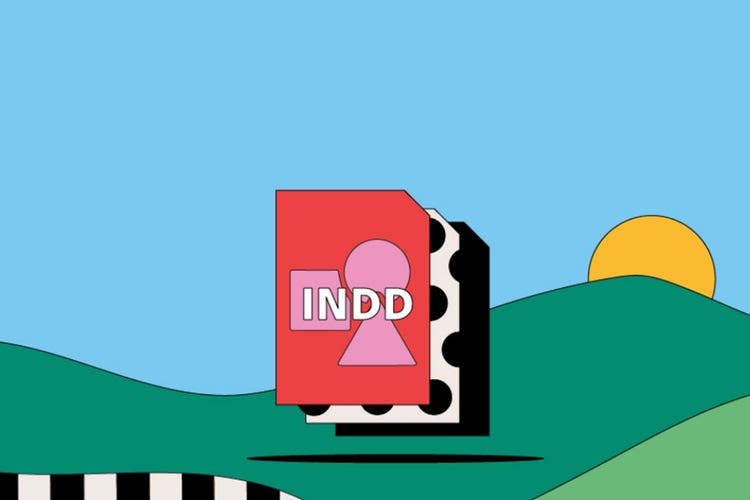Fișiere INDD.
Dacă utilizați Adobe InDesign pentru a crea și formata pagini, probabil că vă salvați munca ca fișiere .INDD. Acest tip de fișier este proprietar pentru Adobe și include tot ceea ce aveți nevoie pentru a crea o broșură, o carte, o revistă grozavă sau aproape orice alt design. Descoperiți dezavantajele fișierelor INDD și învățați cum să creați singur un fișier INDD.
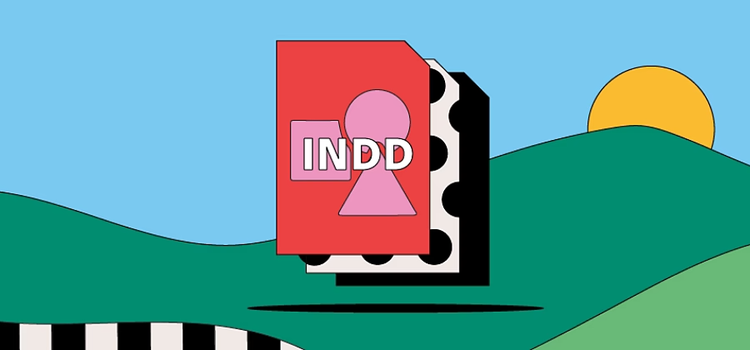
Ce este un fișier INDD?
INDD înseamnă InDesign Document. Ori de câte ori lucrați în InDesign, lucrați cu un fișier INDD. Folosit în mod obișnuit de designeri grafici, jurnaliști, agenți de marketing și editori care lucrează cu produse Adobe, formatul INDD este tipul de fișier implicit pentru InDesign.
Formatul INDD încorporează tot ceea ce are nevoie o machetă de pagină – de la fonturi și informații de formatare până la conținutul paginii, specimene și stiluri.
Istoricul fișierului INDD.
În 1999, prima versiune de Adobe InDesign a introdus formatul INDD. Pagemaker, pe care Adobe l-a achiziționat în 1994, a servit drept bază pentru construcția InDesign.
Astăzi, InDesign este o parte importantă a suitei Adobe Creative Cloud. În afară de InDesign, fișierele INDD sunt cel mai strâns asociate cu Adobe InCopy – un instrument profesional de scriere și un procesor de text.
Cum să utilizați un fișier INDD
Tipul de fișier Document InDesign este creat personalizat pentru designul de machetă. Iată câteva dintre modurile de utilizare a fișierelor INDD:
Design de machete pentru imprimare și web
Utilizați fișierele INDD pentru a crea cărți, reviste, broșuri, fluturași și alte articole tipărite sau web cu un element de design puternic. Acest format ușor de partajat ajută designerii grafici să colaboreze.
Publicații electronice
Fișierele INDD sunt, de asemenea, ideale pentru designul de publicații electronice, buletine informative online și prezentări. Este ușor să încorporați videoclipuri, animații și alte elemente grafice alături de casetele statice.
Prezentări
InDesign este adesea folosit pentru a crea diapozitive de prezentare captivante – încorporând sunet, video, animație și text.
InCopy
Utilizatorii InCopy lucrează adesea cu fișiere INDD pentru a scrie direct într-o pagină formatată. Pentru a avea o colaborare ușoară între echipele de conținut creativ, scriitorii pot deschide și edita fișiere INDD direct în InCopy.
Când să utilizați un fișier INDD.
În funcție de proiect, formatul de fișier INDD poate funcționa mai bine în unele scenarii decât în altele. Iată ce trebuie să știți:
Avantajele fișierelor INDD.
- Fișierele INDD sunt perfecte pentru proiecte cu mai multe pagini. Puteți crea șabloane pentru concordanță între pagini, capitole și publicații.
- Puteți utiliza fișierele INDD cu InCopypentru a scrie și a crea conținut atractiv pentru imprimare și online.
- Puteți să partajați, să publicați și să încărcațicu ușurință paginile terminate fără a face conversia acestora sau a le arhiva sau trimite prin e-mail. Împachetați rapid fonturi și machete pentru a le partaja unei echipe.
Alte considerații pentru fișierele INDD.
- Fișierele INDD sunt pe deplin compatibile numai cu InDesign și alte software-uri Adobe Creative Cloud, cum ar fi InCopy
- Dimensiunile fișierelor sunt adesea prea mari pentru a fi partajate prin e-mail.
- De asemenea, fișierele mai mari pot încetini computerul.
Cum se deschide un fișier INDD.
Puteți deschide și edita fișiere INDD numai cu Adobe InDesign și alte programe compatibile din suita Creative Cloud. Deschideți InDesign, selectați Fișier > Deschidere, apoi alegeți documentul.
Cum se creează și se editează un fișier INDD.
Urmați acești pași simpli pentru a crea un INDD folosind Adobe InDesign:
- Deschideți InDesign și alegeți Fișier > Nou > Document.
- Selectați formatul potrivit pentru proiect – publicare digitală, imprimare sau web.
- Introduceți numărul de pagini ale proiectului.
- Alegeți dimensiunile paginii, coloanele și marginile.
- Faceți clic pe OK. După ce ați terminat de editat, faceți clic pe Fișier > Salvare ca. Acest lucru vă va salva proiectul ca fișier INDD în mod implicit.
Fișiere INDD: întrebări frecvente.
Cum pot deschide un INDD fără software InDesign sau Creative Cloud?
Pot deschide un fișier INDD în Photoshop?
Fișierele INDD sunt raster sau vectoriale?
Cum export fișierele INDD în InCopy?
Pentru a exporta un proiect INDD complet în InCopy – inclusiv fonturi, formate și alte informații – urmați acești patru pași:
- Deschideți InDesign.
- Creați un fișier container de atribuire (.ICMA) și adăugați elemente precum text și grafică.
- Exportați fișierele de grafică și text separat, selectând Editare > InCopy > Export.
- Se creează apoi o legătură între cele două programe, pe care o puteți găsi în panourile de sarcini.
Aflați mai multe despre exportul de conținut din InDesign în acest ghid.
Ar trebui să folosesc InDesign sau Photoshop?
Puteți deschide fișiere INDD cu unele programe terțe – totuși, fișierul nu va fi pe deplin compatibil și efectuarea de modificări poate fi o provocare.
Aflați mai multe în acest ghid: Adobe vs. Illustrator vs. InDesign.

Explorați modul în care capabilitățile complexe de design 2D și 3D ale fișierelor DWG pot fi utilizate pentru CAD.

Aflați mai multe despre formatul scalabil utilizat în mod obișnuit pentru sarcinile de design.